今日はManjaroコミュニティのManjaro Awesomeを使ってみます
Awesomeデスクトップは、軽量でカスタマイズ性の高い人気の環境です オサレなManjaroを格好良くカスタマイズするには、最高の組み合わせですね
アーキテクチャは64bitなので、セレロン搭載のCS LIVE STATION LS-4-64で試してみたいと思います
Manjaro Awesome 18.1.3

| Release | 2019.11.15 |
| Type | Linux |
| Based on | Arch |
| Architecture | aarch64, x86_64 |
| Desktop | Awesome, bspwm, Budgie, Cinnamon, Deepin, GNOME, i3, KDE Plasma, LXQt, MATE, Openbox, Xfce |
推奨システム要件
| CPU | 1GHz |
| メモリ | 1GB |
| ディスク容量 | 30GB |
| 高解像度(HD)グラフィックスカードとモニター | |
| ブロードバンドインターネット接続 |
この数値は公式よりアナウンスされているものです

ダウンロード
LS-4-64

| CPU | Intel Celeron N2830 (SoC) Processor |
| RAM | DDR3L 4GB |
| VIDEO | Intel® HD graphics |
| STORAGE | SATADOM 64GB |
| LAN機能1x GIGABIT LAN ポート WiFi IEEE 802.11b/g/n + Bluetooth4.0搭載ストレージ ワイヤレス給電 (Qi)Qi V1.1.2 (5V1A=5W max) |
Live BootできるUSBメモリの作成
パソコンからUSBメモリを使ってLinuxを起動できるUSBメモリを作成します Windows・Mac・Linuxを使っての作成方法は下記記事を参考にしてください



USBメモリを使って起動
USBメモリを使っての起動は、Bios画面のBootメニューで一番に起動するデバイスを、USBメモリを選択します そして再起動します
この画面が現れます タイムゾーン・キーボードレイアウト・言語を選択後に、Bootを選択し[enter]キーを押します

起動しました 起動後の挙動はそこそこ軽量な感じ 思ったより軽くはないです

メニューランチャーはシンプルで使いやすいです


アプリ管理ツールのPamac Managerです GUI操作にてアプリのインストールから管理まで出来るツールです

アプリ管理ツールのManjaro Application Utilityです こちらもGUI操作にてアプリのインストールできるツールです ツリー型でカテゴリー別に分類されているので使いやすいです

アプリ管理ツールのbauhです こちらもGUI操作にてアプリのインストール出来るツールです

各種設定ツールの設定マネージャーです

ファイルマネージャーはカスタマイズ性の高いThunarです

ウェブブラウザは定番のFirefoxです セレロンのパソコンなので起動は遅いですが、そこそこ快適にブラウジングできます

メールクライアントは定番のThunderbirdです Windows・Mac・Linuxと使えるので、自分的に必須アイテムです

その高度な使い勝手は、もはやフリーウェアの域を超えています 画像編集アプリのGIMPです

ミュージックプレイヤーは軽量高音質のAudaciousです

ファイル検索ツールのCatfishです 使い方次第で多目的に検索できるので、とても便利なアプリです

定番のパーティション管理ツールのGPartedです パーティションの編集・分割・フォーマットできるアプリです 簡単に使えますが逆の言い方をすれば、簡単にパーティションを壊すことも出来るので、使う際は慎重に…

トレントアプリのTransmissionです ISOファイルの様な大きめのファイルをダウンロードする際の定番のツールです

右クリックメニューは、openboxの様にアプリランチャーになっています

インストーラー
インストーラーはManjaro Helloから起動出来ます

インストーラーは言語を選択できますが、日本語を選択すると文字化けします この辺は残念です 慣れてる方なら英語でインストールして、インストール後に日本語にすれば解決しますが、こういった細かい部分でシェアを増やせずにいれるカルマな気がします Manjaroは、とても良いディストリなので勿体ないですね

あとがき
Manjaro Awesomeは面白いディストリです カスタマイズ好きな人はダウンロードして、とりあえずLive Bootで試すことをオススメします
Awesomeは魅力満載のデスクトップ環境ですが、若干使い勝手等で初心者にお勧めしにくい部分が多々あります

そんな事もありWindows7の乗り換えには、あまりオススメできませんね Linux初心者の方でManjaroを使いたいのなら、XfceかKDE Plasma辺りのデスクトップ環境をオススメします








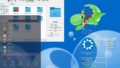
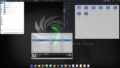
コメント